Kindle paperwhite3 简单开箱&初步设置
1、话不多说,先看官网介绍,KPW3是今年新出的,升级了一下屏幕分辨率,变成了300ppi,理论上应该是比上一代清晰多了,瞽攥涛徭但是其实不放大看的话也看不出来什么区别,不过电子墨水屏看书确实是利器,喜欢看书的一定要买一个,相比499没有阅读灯的,为了阅读体验强烈建议能上阅读灯就一定要上,不然光线不好的情况下就只能抓瞎了。先来看外包装:
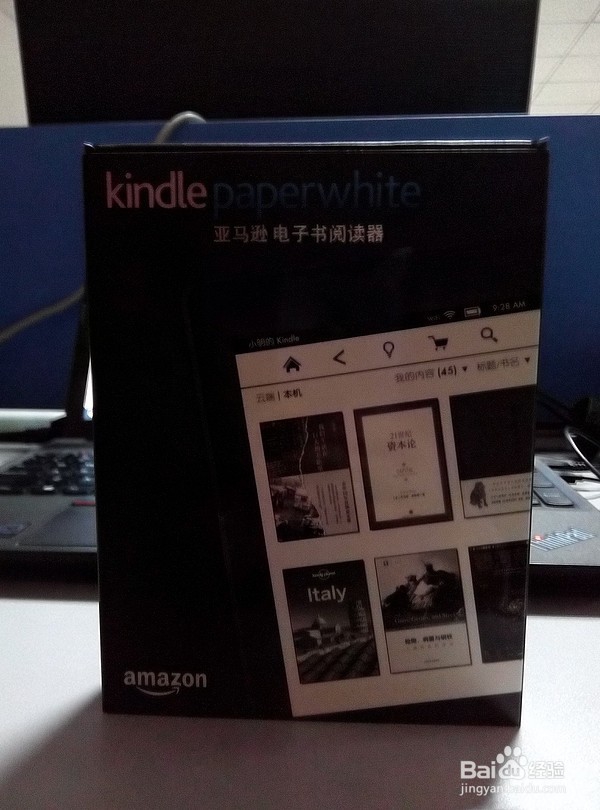

2、很普通的感觉,感觉不像958的产品,不过封条倒是让我觉得很有创意。
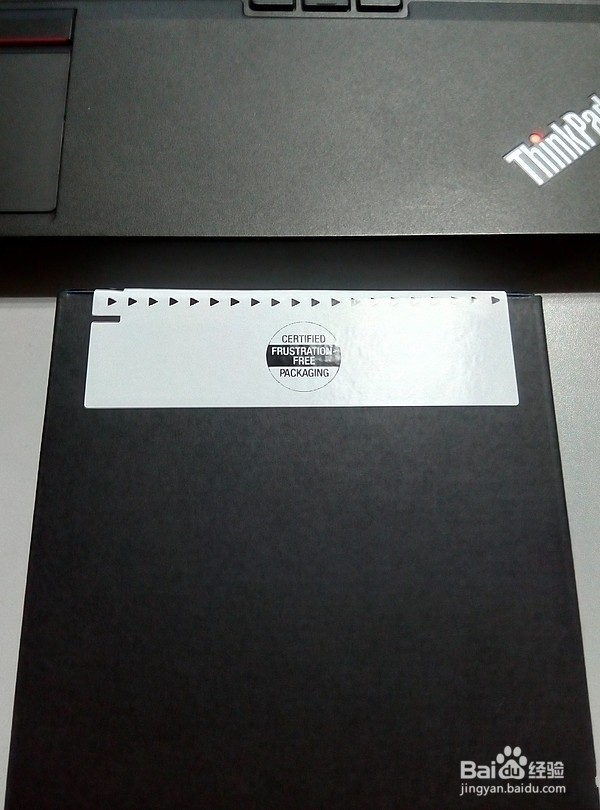
3、打开之后能看到kindle的真身,还是挺贴心的装在一个袋子里面。

4、以下就是包装内的全部东西了,数据线,两个说明书,不得不说还真是简陋的要死。

5、对于KPW3,强烈建议一定要买一个套子!买一个套子!髯琼尥惟买一个套子!本身KPW3后背可以说是一个指纹采集器,如果不带套子的话不出三天保跷高瘴玷证后背惨不忍睹另外带套子的好处是,翻开盖子就能直接点亮屏幕开始看书,不用再按电源键,因为电源键在下面,所以每次按电源键想死的心都有了。套子马云上20多就能搞定了。图一:套子 图二:合体


6、看起来还是挺好的不是么?由于是新机器,开机后不可避免的会有新手教程以及注册等步骤。首先是语言选择

7、选择好语言后,会进入如下界面,开始载入系统。
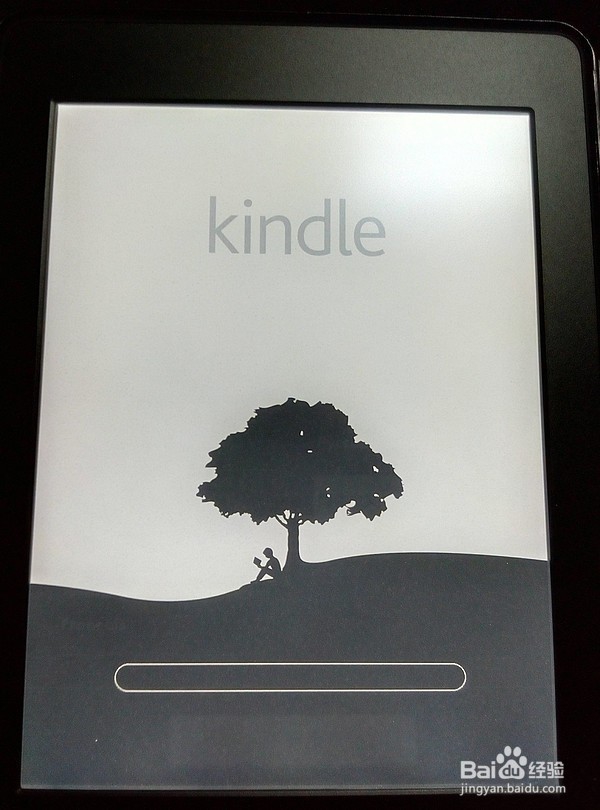
8、等读条完成,就能看到宣传页。

9、继续,让你选择联网和注册,联网是为了跟亚马逊账号同步和将kindle注册到你的亚马逊账号,方便以后推送书籍等。强烈建议大家不管从哪里买的,一定要去注册一个亚马逊账号并绑定kindle,方便保修以及看书。


10、注册成功后会提示你注册已经完成。

11、接下来就是新手教程了,整个教程体验下来,虽然说确实能够让不会的人瞬间就能操作,但是对于急性子来说就太冗长了以及太慢了。基本上这个教程将除了嘏忱较箜推送以外的所有操作都罗列了一遍,简直可以说是就差亲手教你如何使用了多图预警,以下均为教程内容

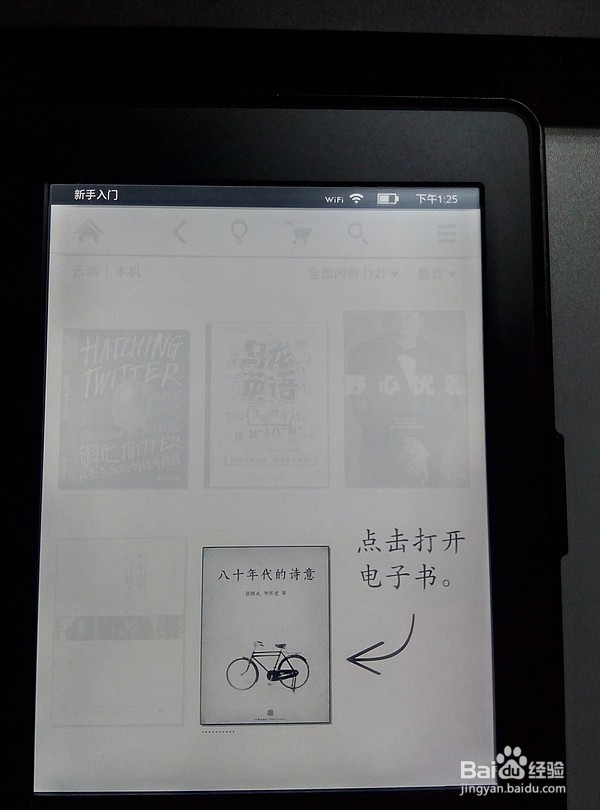

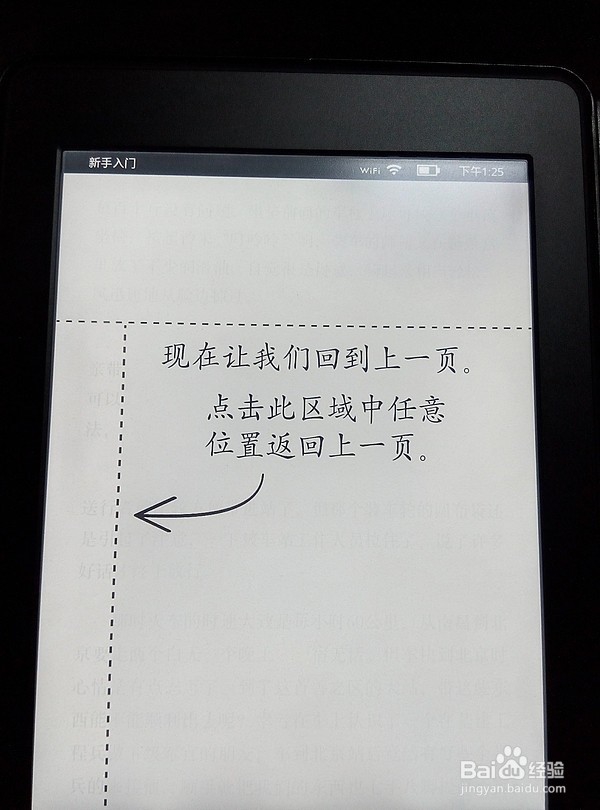
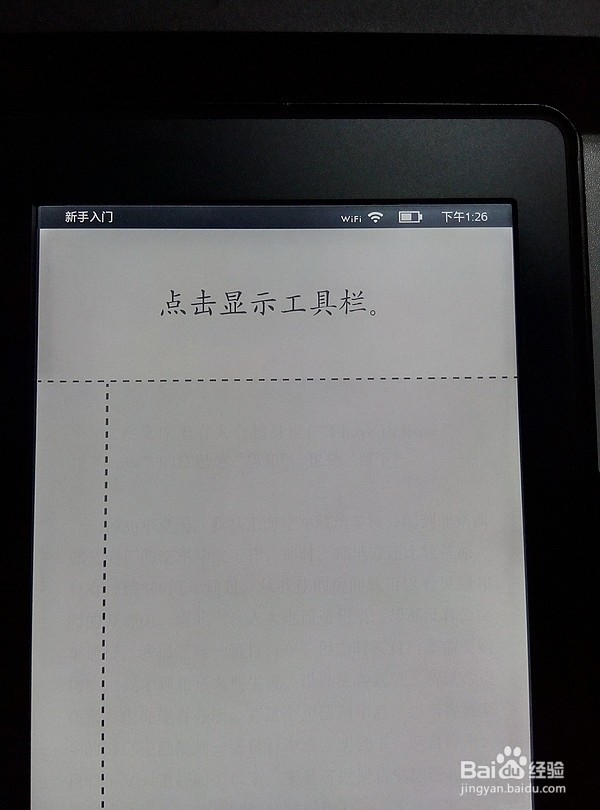
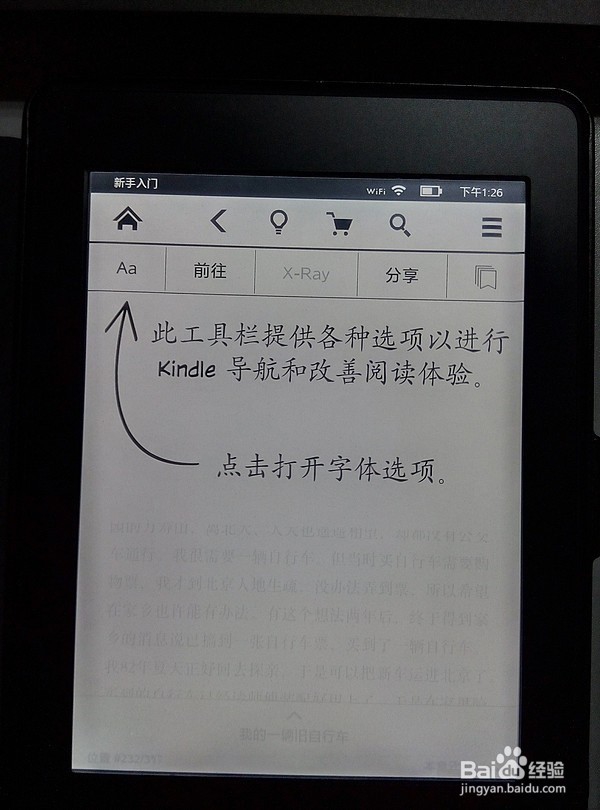

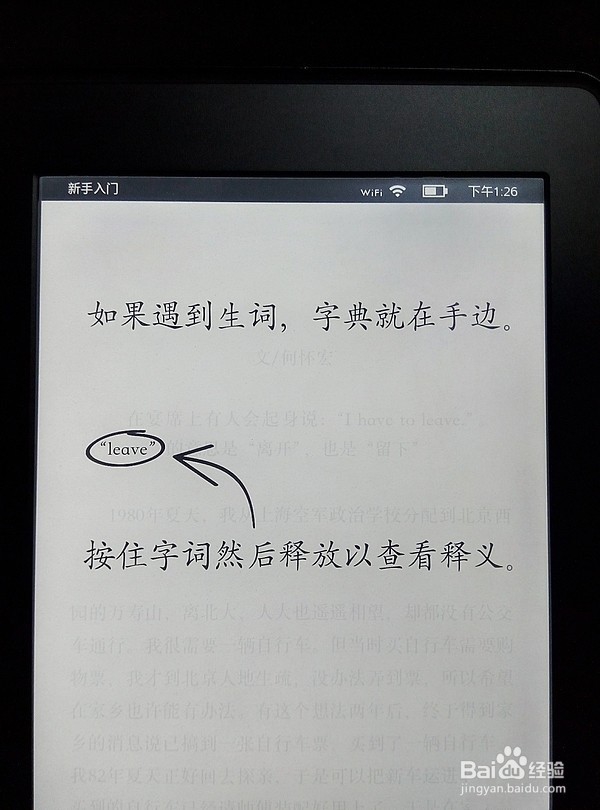



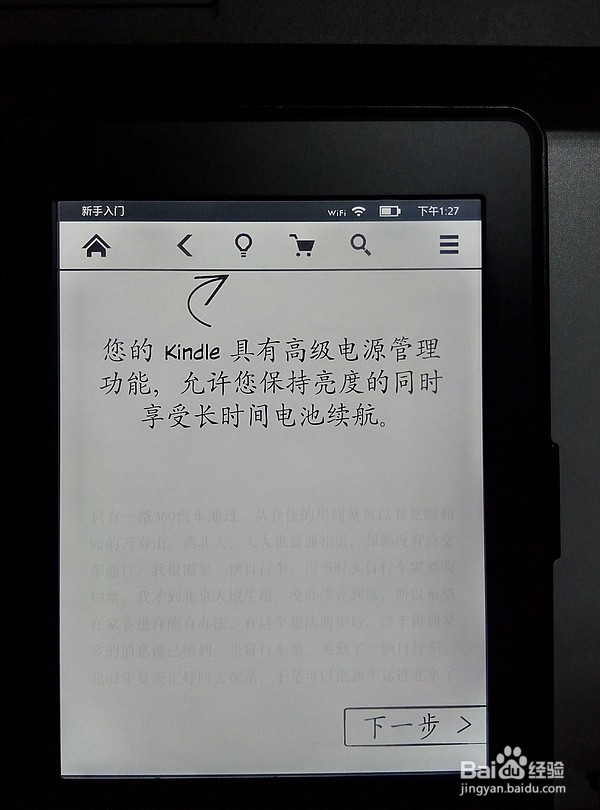

12、教程完毕后就能进入kindle的主页面了。不得不说kindle的主页面是真简陋。

13、可以看到主页面上半部分是书,下半部分就是广告以及优惠信息我买的是国行,广告和优惠信息是可以去除的,毕竟谁也不想锁屏就是广告,打开半个页面都是没卵用的优惠信息。具体去除广告及优惠信息的步骤如下:

14、打开设置,进入设备选项,选择个性化您的kindle,选择高级选项,选择特惠就可以看到如下图,将所有的关闭即可。
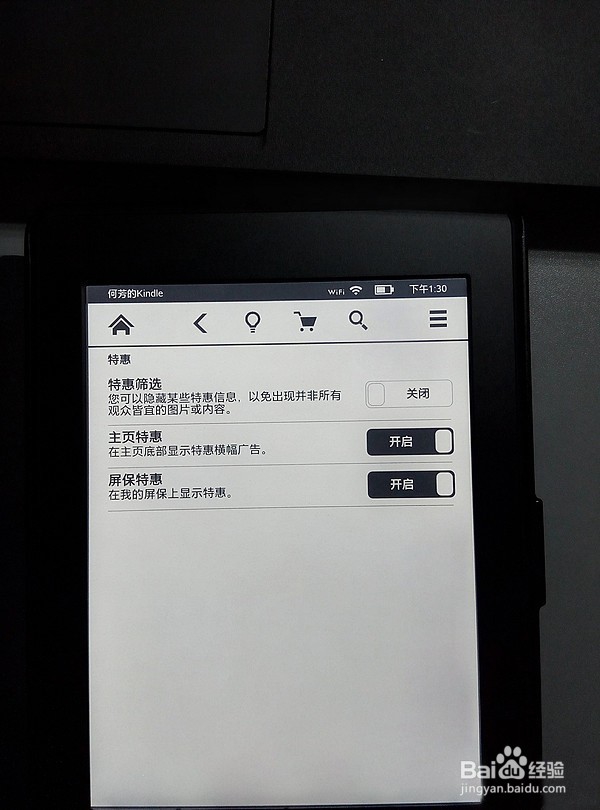
15、关闭后再来看看主页面是不是清爽了很多?
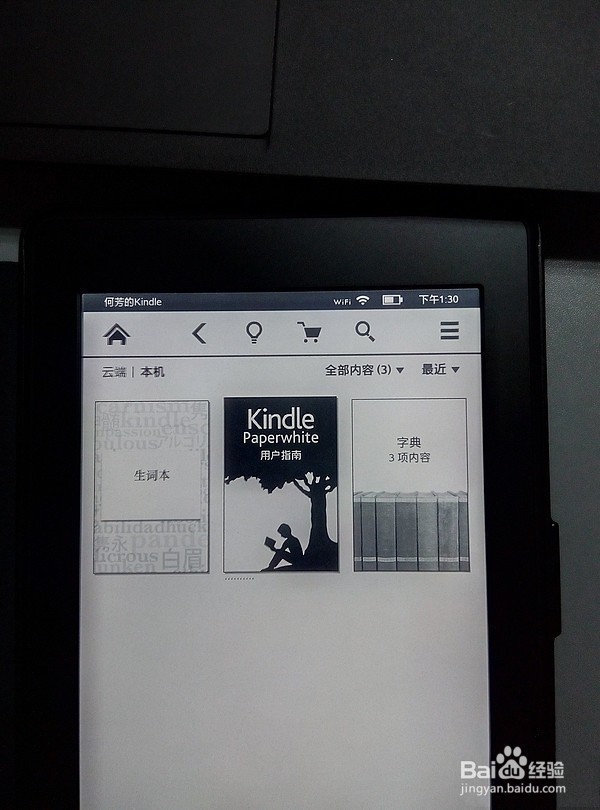
16、到了这里,基本上的设置就全部完成了。剩下的就是将书放进去,然后开始一段阅读体验了。不得不说kindle对于我来说,是我买的最满意的一个电子产品了。至于如何将杂志或者书本推送到kindle上,网上有很多kindle论坛大家可以搜搜看,目前我在用的是微信上的一个推送,感觉确实挺棒的(主要是免费)